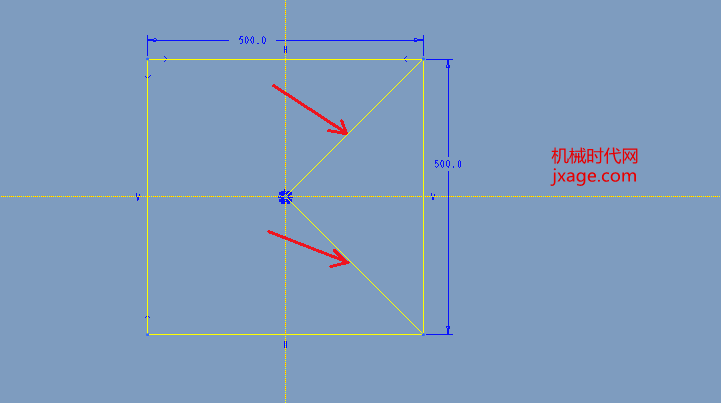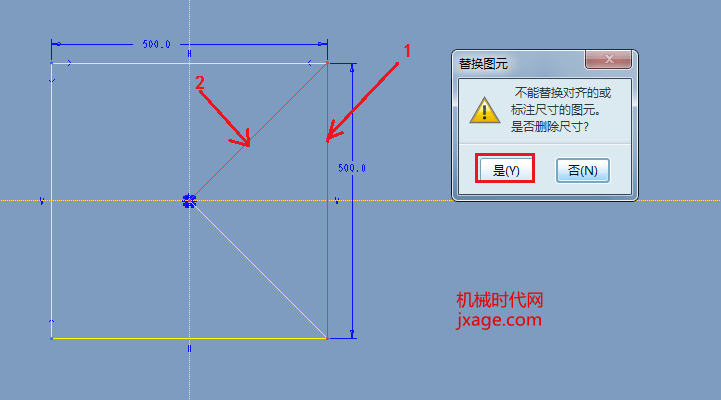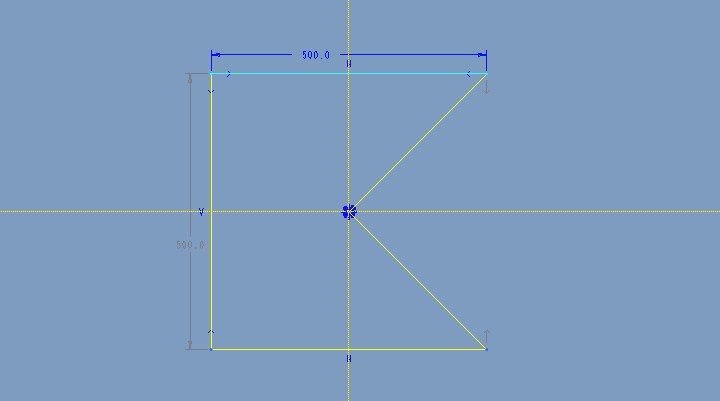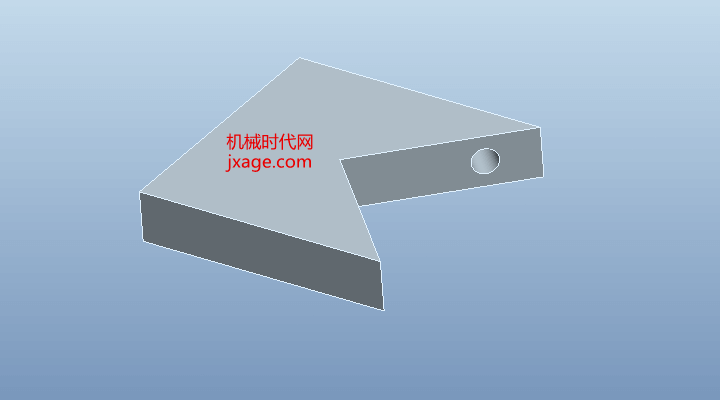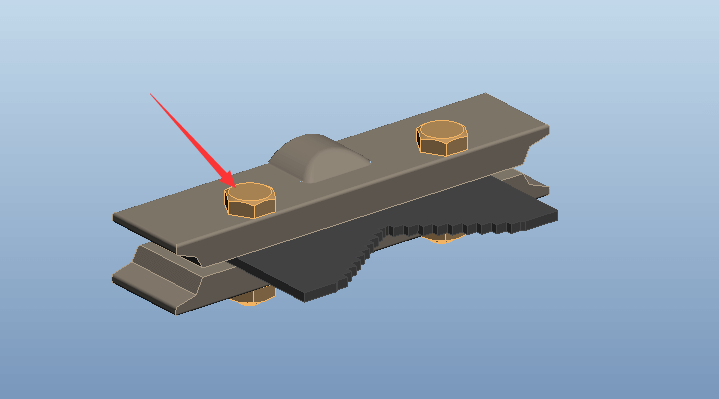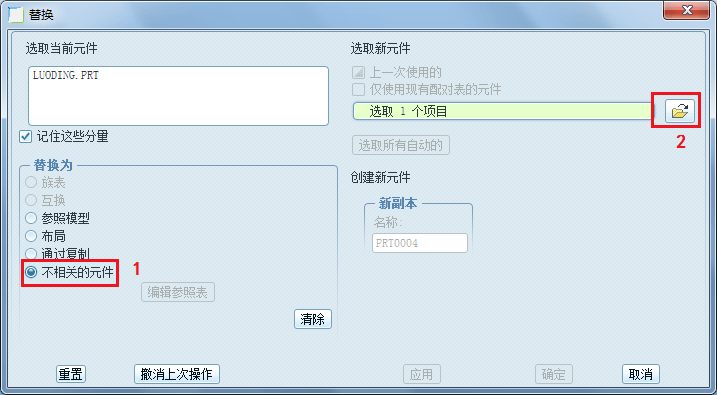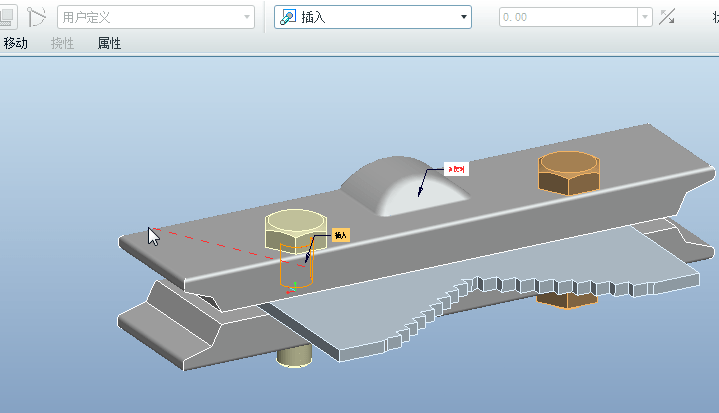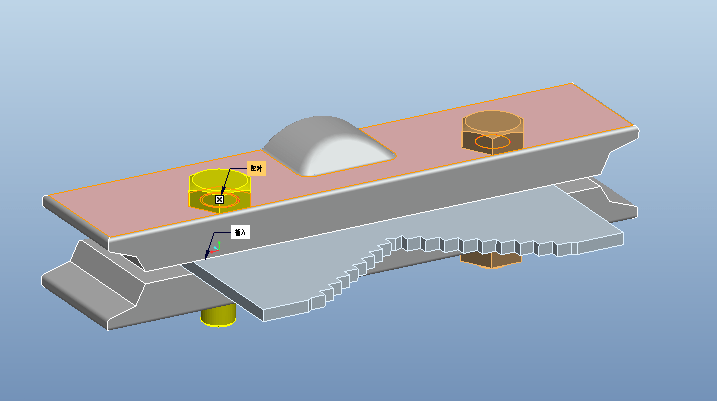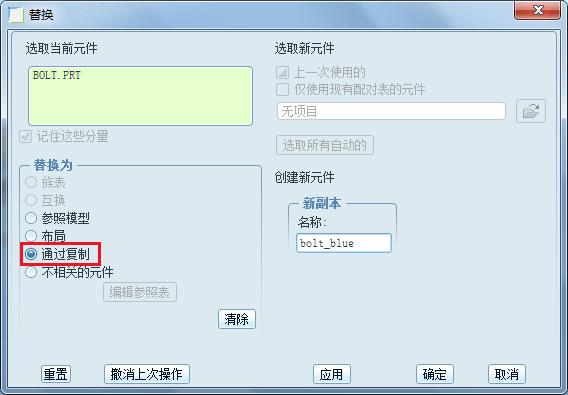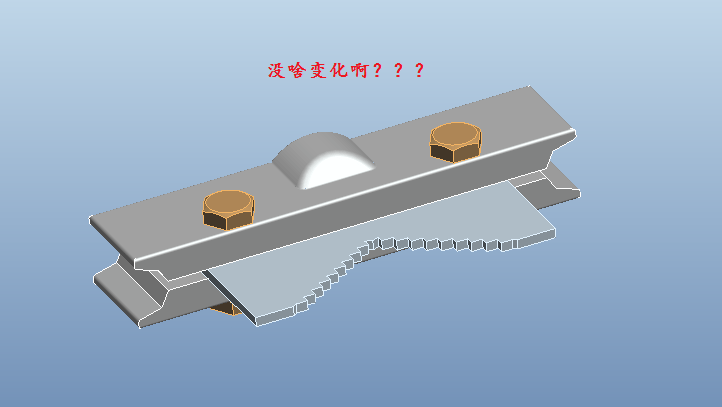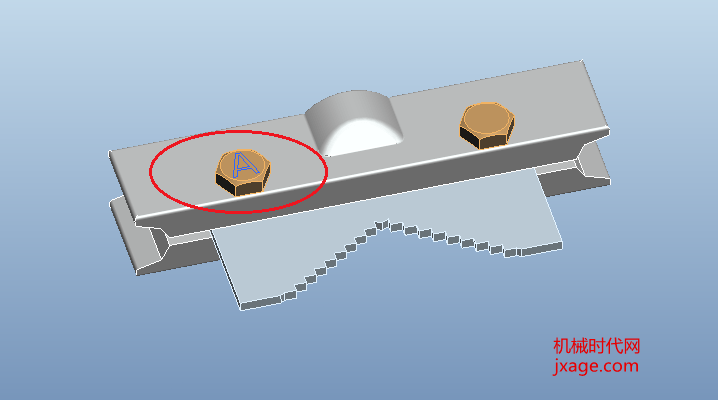| Proe/Creo替换命令原来可以这样用!在草图环境和装配环境的使用方法 | 您所在的位置:网站首页 › creo替换零件 › Proe/Creo替换命令原来可以这样用!在草图环境和装配环境的使用方法 |
Proe/Creo替换命令原来可以这样用!在草图环境和装配环境的使用方法
|
如何在改变拉伸特征的图元又不会导致后面的特征的失败呢?很简单。 1.首先绘制如下的直线。我们希望将原有的草图直线替换成刚才绘制的直线。
2.点击【编辑】-【替换】。先选取将要被替换的剖面图元也就是原来的直线,再选择上一步草绘的直线。
替换完成。
3.这样我们就完成了替换。
二、替换在装配环境中的使用 在装配环境中替换零件有多种方法。 1.替换为不相关的元件这 种方法相当于将该零件删除,再重新装配一个,因此效率很低!因为我们替换元件后,须得为其重新指定约束。如果该元件在装配中没有子特征,重新指定即可,如果有下属子特征,操作将比较麻烦。以下图为例,我们将黄色的螺钉替换成红色的。 方法: 1.选择螺钉,鼠标右击选择【替换】,弹出下面的窗口。
类型选择不相关的元件,再点击打开按钮,选择bolt_red。
2.点击打开之后,我们需要对新的零件重新设置约束参照。
约束指定完成。
黄色的螺钉成功被替换成红色的螺钉。
上面的替换适合需要被替换零件数量较少的情况。 2.替换为通过复制 即把要被替换的元件,复制成一个新的元件,约束条件不变。实际上产生了一个新的元件,但是这个元件与被替换的元件是独立的。比如说上图的两个螺钉实际是一个螺钉通过两次插入形成的,只要我们改变其中的一个零件,另一个零件就会改变。 方法: 1.选择bolt(螺钉),鼠标右击选择【替换】,类型选择【通过复制】,再点击确定,名称改为bolt_blue如下图,我们就创建一个独立的零件了。
没啥变化啊???
我们将下面的螺钉打开,在上面添加一个草绘,如下图。我们会发现另一个螺钉没有发生变化,也就是说这是一个独立的零件。
机械时代网 jxage.com返回搜狐,查看更多 |
【本文地址】
公司简介
联系我们